Las fotos no siempre obtienen la nitidez deseada. Esto se vuelve especialmente ofensivo cuando la imagen, que tanto te gustó en la pequeña pantalla de la cámara, cuando la abres en tamaño completo, resulta no tener la calidad que te gustaría. Pero no lo tire a la basura de inmediato. Es muy posible que sea posible aumentar la nitidez de una foto mediante Photoshop, con solo un par de clics del mouse.

Instrucciones
Paso 1
Hay varias formas de enfocar Photoshop. El más simple de ellos es utilizar el filtro de máscara de enfoque integrado. Este filtro analiza la foto, calcula las transiciones de contraste en ella y las hace aún más contrastantes. El filtro no solo aumenta la nitidez de la foto, sino que también cambia su saturación y contraste. Para utilizar este filtro, seleccione los siguientes elementos Filtro - Enfocar - Desenfocar máscara en el menú de Photoshop. Establezca los parámetros óptimos en el cuadro de diálogo. Su tamaño dependerá de la calidad original y el tamaño de la foto procesada, mueva los controles deslizantes, enfocándose en el resultado que se muestra en la vista previa. A continuación puede ver una variante de la foto del título, procesada con el filtro Máscara de enfoque.

Paso 2
Pero otro filtro, también incluido en el conjunto estándar de filtros de Photoshop, se considera más versátil y da mejores resultados. Vuelve a la toma original. Duplique la capa de la imagen por Capa - Duplicar capa o arrastrando la capa principal al botón de la hoja de papel en la parte inferior del panel de capas. Si la capa está bloqueada, desbloquéela haciendo doble clic en ella. Aplique un filtro de paso alto a la capa superior: Filtro - Otro - Paso alto. No se deje intimidar por el efecto resultante. La imagen se ha vuelto completamente gris, los controles deslizantes deben moverse para que los contornos de los objetos representados en la imagen resultante solo se adivinen. Haga clic en Aceptar. Ahora cambie el modo de fusión de las capas a Superposición, verá inmediatamente cuán nítida y mejor se ha vuelto la foto. Junte las capas haciendo clic derecho y eligiendo Megre Down.

Paso 3
Pero no siempre es necesario enfocar toda la foto, a veces desea enfatizar solo algunos fragmentos, dejando el fondo, por ejemplo, borroso. En este caso, puede recurrir a la siguiente técnica. Mejore su foto utilizando cualquiera de los métodos anteriores. Es mejor hacer esto con la máscara Usharp. Toda la foto se ha vuelto nítida, ahora diríjase al panel Historial y coloque una marca como esta
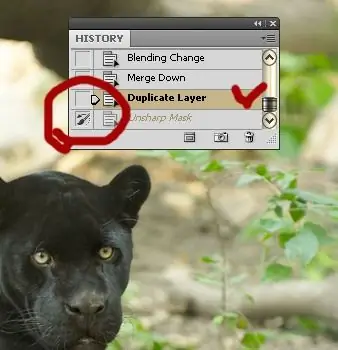
Paso 4
Retroceda un punto en el panel. Seleccione el Pincel histórico de la Caja de herramientas y pinte sobre las áreas que le gustaría enfocar. Puede ser el pelaje de un animal, los ojos de un retrato, etc. Este afilado selectivo suele ser un afilado general mucho mejor. En el mismo retrato, generalmente desea enfocarse en los ojos y los labios, pero no en la textura de la piel claramente definida, que puede no ser ideal. Después de procesar algunas fotos, usted mismo comprenderá qué método le conviene más y sus fotos serán aún mejores.






